电脑ppt打开默认wps怎么改 解决PPT每次打开都默认使用WPS的问题
更新时间:2023-12-04 11:48:54作者:yang
在日常工作和学习中,我们经常使用电脑PPT进行演示和展示,而默认的PPT打开方式是使用WPS,有些人可能更习惯使用其他软件进行PPT制作,这时候就需要解决PPT每次打开都默认使用WPS的问题了。如何改变电脑的默认设置,让PPT在打开时使用我们想要的软件呢?下面我们就来探讨一下解决这个问题的方法。
步骤如下:
1.大部分的情况下,我们找到PPT的文件。双击之后打开的是WPS,这样比较烦人。
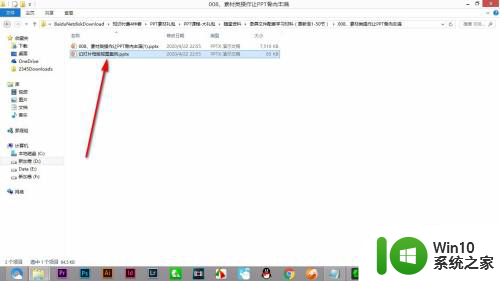
2.这个时候我们就要鼠标右键点击——打开方式,找到选择默认程序。
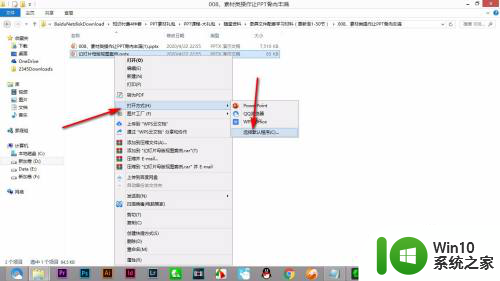
3.当前显示的是继续使用WPS,说明WPS是默认的。
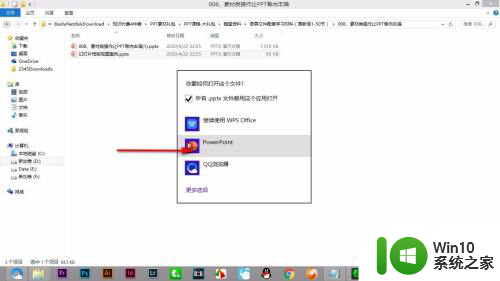
4.我们先将所有应用打开前方的对勾勾选上,再点击powerpoint选项。
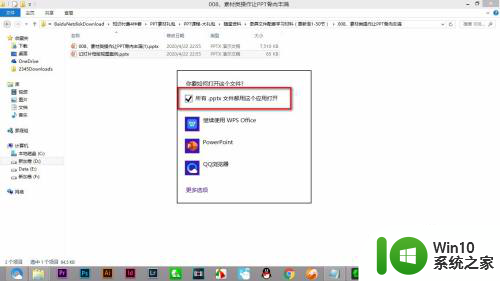
5.打开之后,我们再次右键选择默认程序。此刻显示继续使用powerpoint,这个就是默认打开的了。
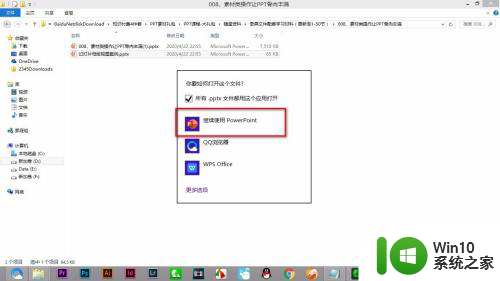
以上就是电脑ppt打开默认wps怎么改的全部内容,如果你也遇到了这种问题,可以根据小编提供的方法来解决,希望这些方法能对你有所帮助。
电脑ppt打开默认wps怎么改 解决PPT每次打开都默认使用WPS的问题相关教程
- wps默认打开 wps默认打开工具
- 怎么设置ppt默认打开为office 如何设置office为默认打开方式
- wps如何设置成默认打开方式 wps如何设置为默认打开方式
- 超链接怎么默认选择wps打开 怎么让电脑上的超链接默认选择wps打开
- mac默认打开方式如何更改 mac更改默认打开方式怎么设置
- 如何设置文件默认打开方式 如何修改文件默认打开方式
- wps怎么设置成文档默认打开的方式 wps怎样设置为文档默认打开程序
- 视频打开方式怎么改 怎么改变电脑上文件的默认打开方式
- 电脑系统默认的图片打开方式修改方法 电脑系统如何修改默认的图片打开方式
- wps打印设置如何设置默认纸张a4 wps打印设置默认纸张为a4
- wps打印默认页边距如何更改 如何在wps中更改打印的默认页边距
- 怎样解除总是用wps打开文件 如何更改wps默认打开方式为其他应用
- U盘装机提示Error 15:File Not Found怎么解决 U盘装机Error 15怎么解决
- 无线网络手机能连上电脑连不上怎么办 无线网络手机连接电脑失败怎么解决
- 酷我音乐电脑版怎么取消边听歌变缓存 酷我音乐电脑版取消边听歌功能步骤
- 设置电脑ip提示出现了一个意外怎么解决 电脑IP设置出现意外怎么办
电脑教程推荐
- 1 w8系统运行程序提示msg:xxxx.exe–无法找到入口的解决方法 w8系统无法找到入口程序解决方法
- 2 雷电模拟器游戏中心打不开一直加载中怎么解决 雷电模拟器游戏中心无法打开怎么办
- 3 如何使用disk genius调整分区大小c盘 Disk Genius如何调整C盘分区大小
- 4 清除xp系统操作记录保护隐私安全的方法 如何清除Windows XP系统中的操作记录以保护隐私安全
- 5 u盘需要提供管理员权限才能复制到文件夹怎么办 u盘复制文件夹需要管理员权限
- 6 华硕P8H61-M PLUS主板bios设置u盘启动的步骤图解 华硕P8H61-M PLUS主板bios设置u盘启动方法步骤图解
- 7 无法打开这个应用请与你的系统管理员联系怎么办 应用打不开怎么处理
- 8 华擎主板设置bios的方法 华擎主板bios设置教程
- 9 笔记本无法正常启动您的电脑oxc0000001修复方法 笔记本电脑启动错误oxc0000001解决方法
- 10 U盘盘符不显示时打开U盘的技巧 U盘插入电脑后没反应怎么办
win10系统推荐
- 1 萝卜家园ghost win10 32位安装稳定版下载v2023.12
- 2 电脑公司ghost win10 64位专业免激活版v2023.12
- 3 番茄家园ghost win10 32位旗舰破解版v2023.12
- 4 索尼笔记本ghost win10 64位原版正式版v2023.12
- 5 系统之家ghost win10 64位u盘家庭版v2023.12
- 6 电脑公司ghost win10 64位官方破解版v2023.12
- 7 系统之家windows10 64位原版安装版v2023.12
- 8 深度技术ghost win10 64位极速稳定版v2023.12
- 9 雨林木风ghost win10 64位专业旗舰版v2023.12
- 10 电脑公司ghost win10 32位正式装机版v2023.12